Avec Speedernet Sphere, vous avez la possibilité d’associer SCORM aux interactions prévues dans l’expérience.
De ce fait, vous pouvez attribuer des scores aux interactions puis suivre les résultats de l'utilisateur, sur votre plateforme LMS (Learning Management System).
Vous avez la possibilité d’utiliser SCORM pour tous types d’éléments ainsi que toute typologie d’interaction.
Dans ce tutoriel, nous utilisons l’exemple d’une question créée sur mesure avec deux possibilités de réponses : L’une des réponses est correcte et l’autre incorrecte.
Mise en place de SCORM
Pour définir les comportements liés à la réponse de l’utilisateur, il faut associer des implications SCORM aux réponses de la question.
Comme illustré dans la capture d’écran ci-dessous, le déclencheur est le clic sur l'une des réponses. La condition, elle dépend bien évidemment de la réponse sélectionnée, bonne ou mauvaise. Le comportement SCORM est défini dans la conséquence de chaque implication.
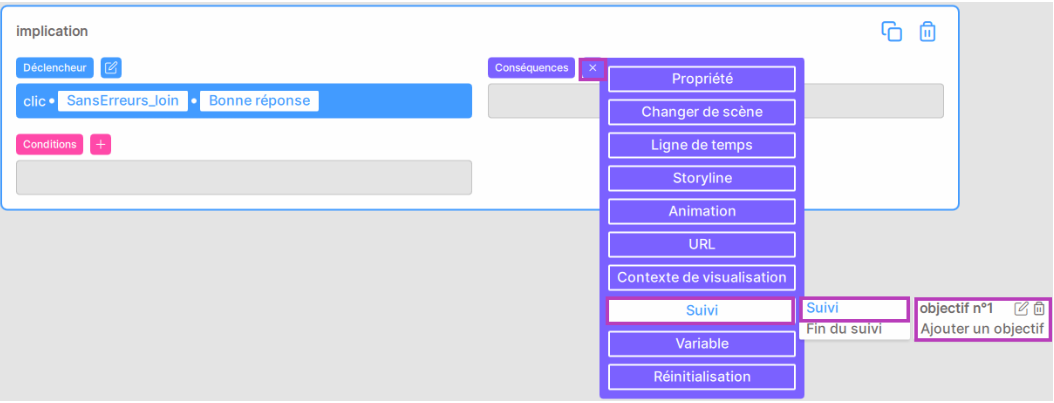
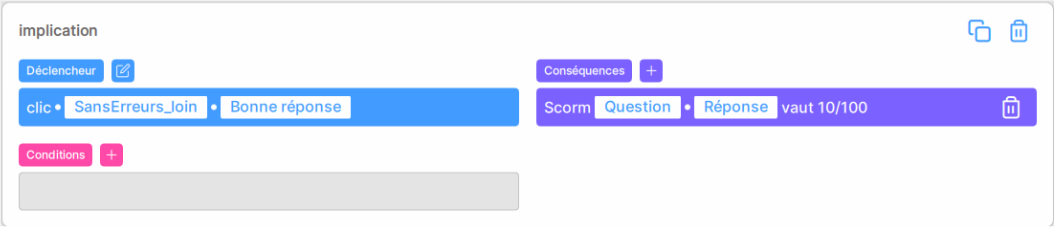
Pour cela, il faut :
- Créer une nouvelle implication
- Sélectionner la catégorie "SCORM"
- Ajouter un objectif* qui va être lié à la question
- Renommer l'objectif pour l'identifier plus facilement
- Paramétrer la réponse à envoyer à la plateforme LMS
Prenons l’exemple de la réponse correcte, illustrée ci-dessous !
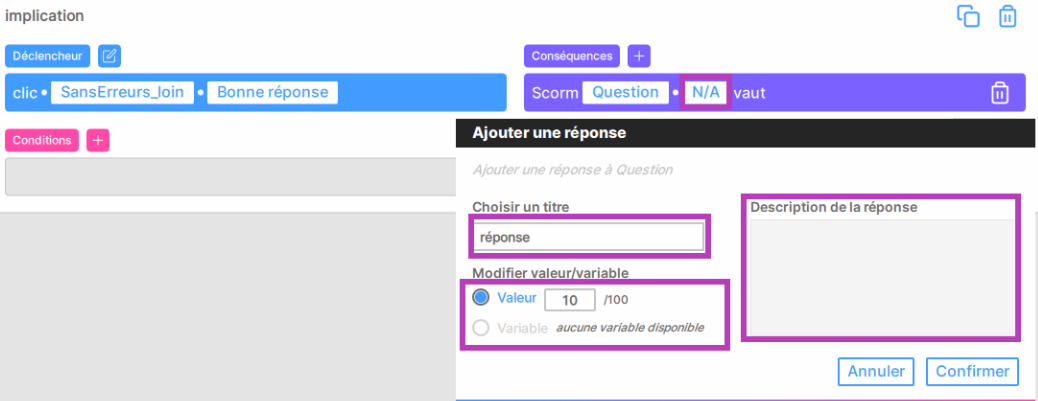
Une réponse se compose d’un nom, d’une description et une valeur ou une variable numérique. Pour la réponse incorrecte, la valeur envoyée au LMS sera 0 et pour une réponse correcte, la valeur peut être 10 par exemple.
Si vous avez une question avec des propositions de réponses avec des différentes valeurs (10, 5 et 0). Sphere prend en compte la valeur la plus élevée. Vous ne pouvez pas additionner les deux valeurs de 10 et 5 si l’utilisateur choisit les deux. Si vous avez besoin d'additionner les points, veuillez utiliser la variable numérique.
Notez que le commentaire dans cette zone, selon votre plateforme LMS, peut être visible sur la fenêtre des résultats de l'utilisateur.
Fin de suivi de Scorm
Afin que le résultat remonte sur la plateforme LMS ; notamment si votre plateforme LMS est Moodle ; vous avez besoin de créer une implication pour définir la "Fin de Suivi Scorm". Cette implication doit être actionné tout à la fin de parcours de l'utilisateur dans l'expérience.
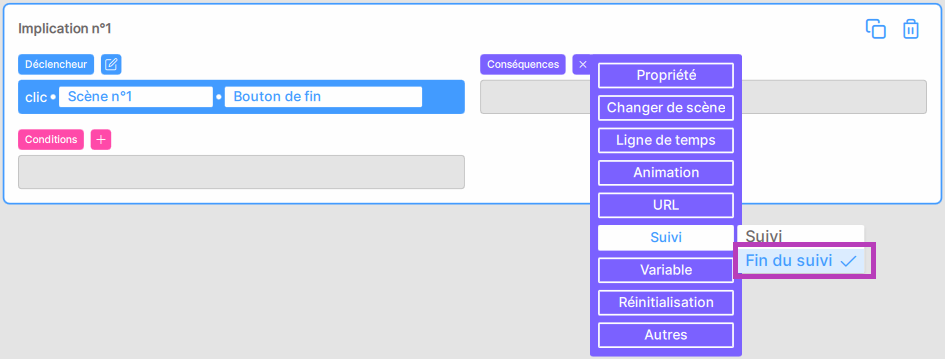
Objectifs* de Scorm et la gestion de Score
Comme vous l'avez vu plus haut, afin de paramétrer le SCORM pour une interaction (une question ou autres), il faut définir un objectif puis associer les points (score) à ce dernier. Chaque question ou typologie d'interaction (selon votre scénario) peut avoir un objectif différent.
A savoir
Notez : Un objectif = Une question
Lorsque vous avez au-delà d'un objectif dans votre projet, l'utilisateur doit répondre à tous les objectifs définis dans l’expérience. Si l'utilisateur ne répond pas à toutes les questions (interactions) SCORM : Le score n'est pas transmis à la plateforme LMS, la complétion est définie "incomplète", le succès "unknown".
Export d’un projet Speedernet Sphere avec suivi Scorm
Comme dans le cas d’un export classique, cliquez sur “Exporter”. Dans la fenêtre d’export, activez le “Suivi Scorm”. Indiquez le score maximal pour valider la connaissance.
Avant de finaliser l’export de votre projet, cochez la case “Compresser l’export” qui permet d’obtenir le dossier .zip de l’expérience, prêt à charger sur votre plateforme LMS.
Notez que Sphere propose l'export en SCORM 2004 ainsi que SCORM 1.2.
Pour résumer, un contenu Sphere vous permet de vérifier sur votre plateforme:
- Score de l'utilisateur
- Statut de réussite / échec
- L'état d'achèvement
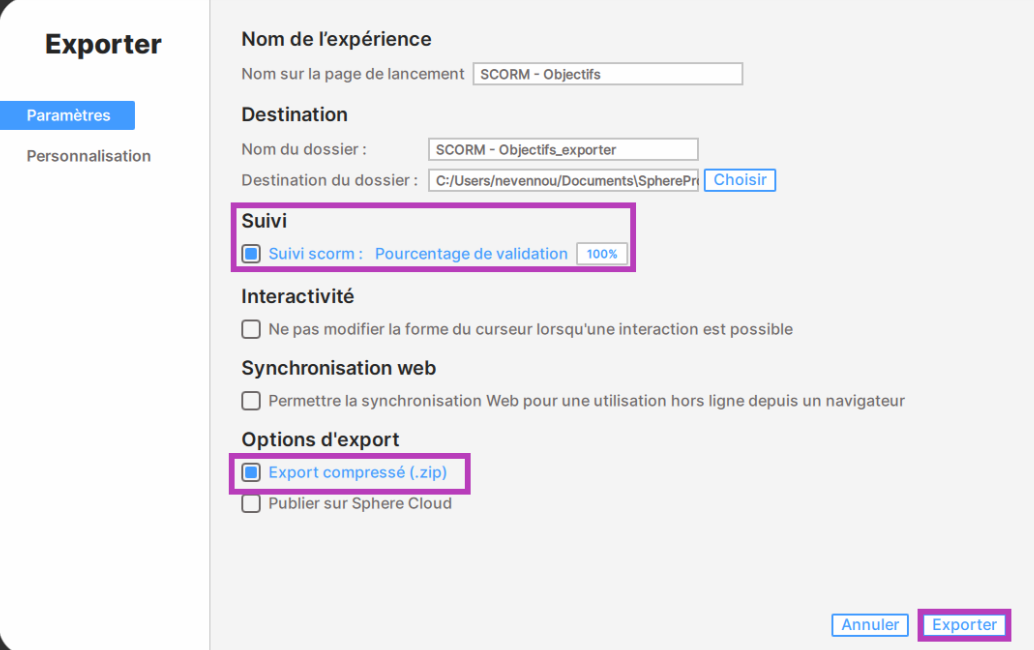
Faites-nous part de vos commentaires !
À très bientôt pour le prochain tutoriel.

Commentaires
0 commentaire
Vous devez vous connecter pour laisser un commentaire.